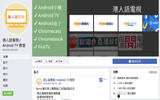垃圾邮件一直是大家头痛的问题。它们不请自来,塞满大家的电子信箱,让大家烦不胜烦。许多邮件软件都有过滤垃圾邮件的功能,甚至提供电子邮件的服务者也有很多厉害的防垃圾邮件手段。不过,最近确有一种"垃圾行事历"攻占许多人的 Google 日历 ,内容只是简单的手机广告,只是让 Google 日历被 却贴得整个画面都是它的讯息。难道就没有防堵的方案了吗?其实,只要关掉"将 Gmail 活动加到日历"这个功能就好: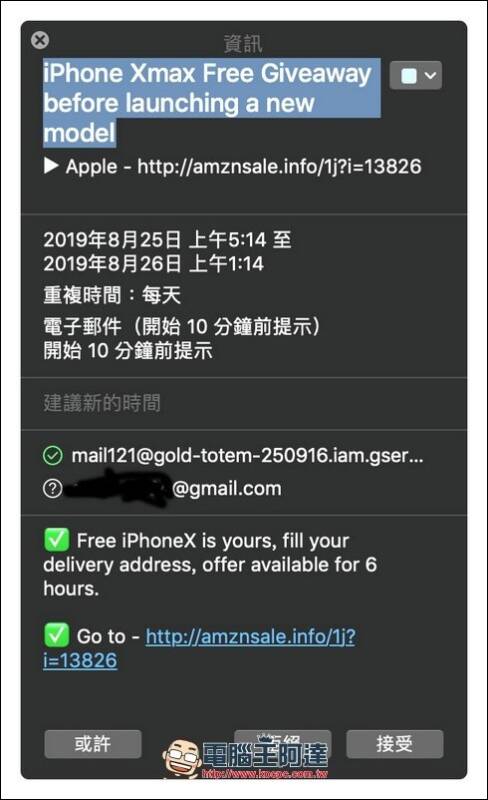
▲小编最近也收到了这种垃圾行事历通知,一次就盖满整个月的预定活动
所谓的"垃圾行事历"其实就是利用 Google 旗下的 Gmail 与日历之间互通的漏洞。有趣的是,这样的垃圾行事历大概出现在 2017 年,而 Google 虽然早就知道背后的运作原理,却一直都选择视而不见。毕竟,大家已经非常习惯透过 GMail 的邀约功能来为对方的行事历加上一条提醒,现在这个功能开始被大量滥用之后,反而成为大家的困扰。因此,是时候该关上这个虽然方便但是却让大家变得困扰的功能了: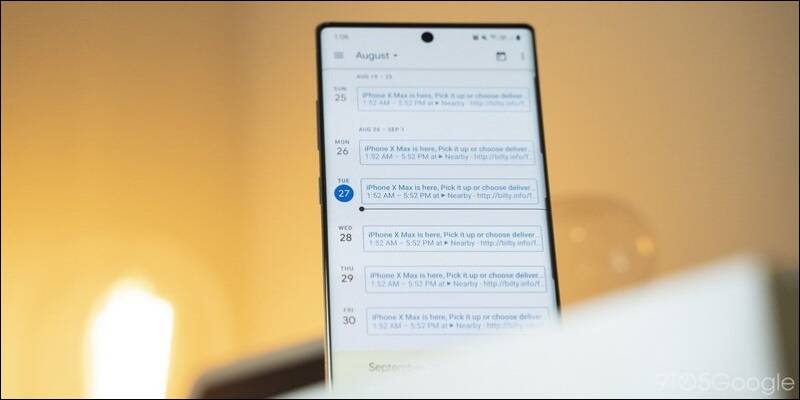
▲打开手机结果看到这样都是被恶意盖满的行事历画面,一般人都会非常火大(图片来源)
以下的教学以 PC 浏览器为主,手机的使用方式则各有不同,需注意的只有 App 界面内的"设置"按键会出现在哪里。要做的事情都一样。请看下面的教学。
如何不让 Google 日历被 垃圾讯息淹没
首先要做的是进入设定页面,以浏览器打开 Google 日历后,设定页面会以一个齿轮状的迷你图示出现在画面的右上角: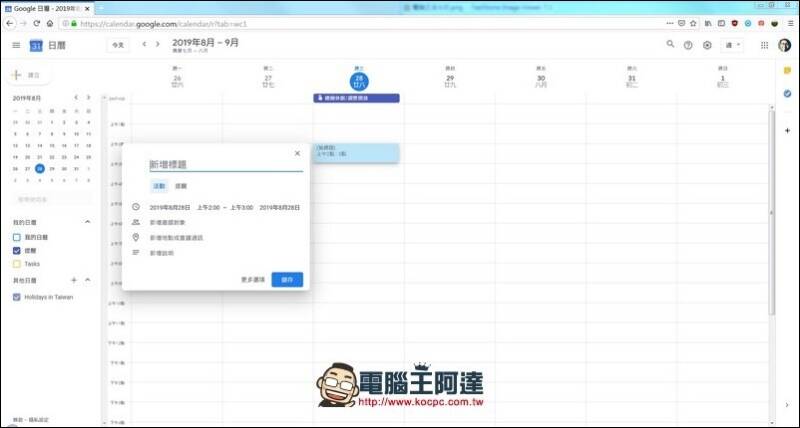
▲Google 日历的画面通常长这样,设定选单在右上角的齿轮上
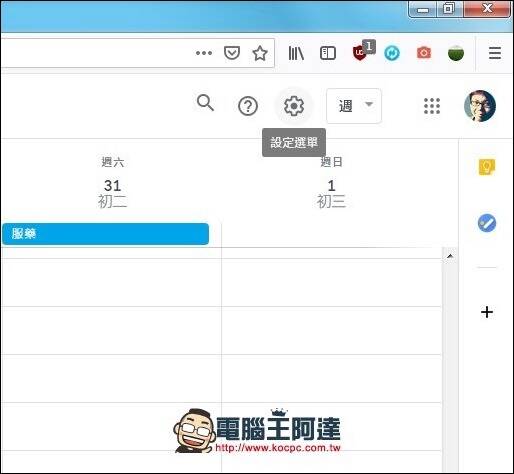
▲如果找不到齿轮在哪,请先找到自己账号的头像,往左边一点就有齿轮可以按
点一下按钮,让选单出来,第一个就是设定: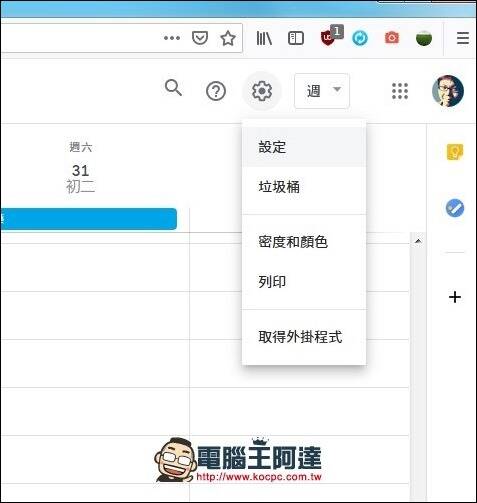
▲选单打开,不用细想,"设定"就在最上面一个。
进入到设定页面后,找到"Gmail 当中的活动":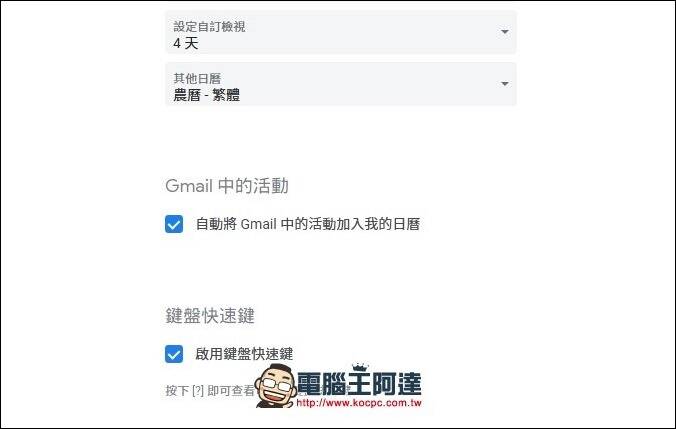
▲一边画面往下拉一边注意一下大号的字,理论上如果仔细一点就可以找得到喔
将"自动从 Gmail 中活动加入我的日历"的勾勾按一下取消,这时候会跳出警告,以后不再会看到从电子邮件中自动新增活动云云,看过后按下确定:
▲如果有需要这个功能的人,最好多想一下要不要关,如果砍垃圾讯息的重要性比较大,就关吧。
按下确定后,"自动从 Gmail 中活动加入我的日历"前面的选项应该会取消,如图所示: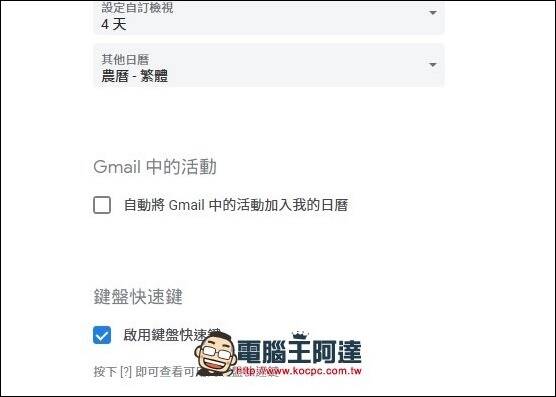
▲这样一来,垃圾讯息就不会灌爆你的行事历了。
当然这个动作做完后,对平常习惯使用信箱来把别人加入活动中的公关、媒体人员等职业会比较吃亏一点,而使用者也必须更勤劳的使用手动加入活动的方式把真正需要注意的活动加进去。两者之间如何去取舍,就得看个人需求了。
除了上面所说的缺点外,将"自动从 Gmail 中活动加入我的日历"的功能关闭之后,也会一并删除过去透过 Gmail 自动设定过的活动纪录。一般人虽然不见得在乎这个,但如果真有这样的需求,恐怕目前还是别把那个选项取消为是。
消息来源:9to5google